BitBox-Einführung: Teil 1 von 5
Willkommen zur BitBox-Einführung! Hier erfährst du alles, was du über die Nutzung deiner BitBox02 wissen musst.
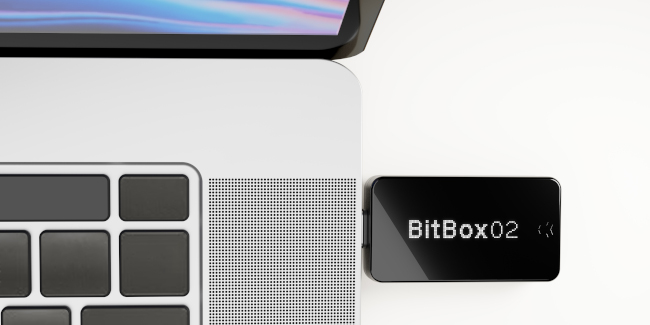
Zunächst einmal vielen Dank, dass du dich zur Sicherung deiner Kryptowährungen für die BitBox02 entschieden hast. Wir entwickeln unsere Produkte mit viel Liebe und Erfahrung und hoffen, dass du viel Freude damit haben wirst. Wenn du Fragen oder Feedback hast, schau doch zuerst in unserer BitBox Wissensdatenbank unter https://bitbox.swiss/hilfe nach oder chatte mit uns in der BitBox Telegram-Gruppe.
Mit dieser Einführungsserie erhältst du fünf E-Mails mit Anleitungen und das war's. Kein Marketing-Kram.
In der ersten E-Mail geht es darum, deine BitBox02 auszupacken, sie einzurichten und deine Wallet inklusive Backup zu erstellen.
BitBox02 auspacken
Sobald du deine BitBox02 erhalten hast, überprüfe bitte die Verpackung um sicherzustellen, dass sie unbeschädigt ist und nicht manipuliert wurde. Sie sollte wie auf dem folgenden Bild aussehen.

Wenn die Plastiktüte geöffnet oder beschädigt ist, oder wenn das graue Logomuster teilweise fehlt, benutze dein Gerät nicht und kontaktiere unseren Kundendienst.
BitBoxApp installieren
Um deine BitBox02 einzurichten, lade die BitBoxApp für deinen Computer oder dein Android Smartphone herunter.
Sobald du die BitBoxApp installiert hast, öffne sie und klicke unten rechts auf das Globus-Symbol um Deutsch als Sprache auszuwählen.
BitBox02 einrichten
Das folgende Video führt dich durch den gesamten Einrichtungsprozess der BitBox02, von der Initialisierung des Geräts bis zur Erstellung eines sicheren Backups deiner Wallet. Alle Schritte werden im Folgenden detailliert erklärt.
Schritt 1: MicroSD-Karte einlegen & BitBox02 anstecken
Lege die microSD-Karte in deine BitBox02 ein und schliesse das Gerät dann an den Computer oder das Smartphone an.
Du kannst die BitBox02 sowohl auf der linken als auch auf der rechten Seite deines Computers verwenden: Du wirst jeweils aufgefordert, die Ausrichtung des Displays zu wählen. Berühre einfach die BitBox02 auf der Seite, welche dir näher ist.
Die BitBoxApp erkennt nun deine BitBox02 und führt dich durch den Einrichtungsprozess.
Schritt 2: Paarungscode bestätigen
Bei der ersten Benutzung wirst du aufgefordert, einen Paarungscode zu bestätigen. Damit kann die Kommunikation zwischen der BitBox02 und der App verschlüsselt werden, was deine Privatsphäre verbessert. Sobald du den Code in der BitBoxApp und auf der BitBox02 überprüft hast, bestätige ihn auf deiner BitBox02 indem du auf das Häkchen tippst. Klicke dann in der BitBoxApp auf "Weiter".
Schritt 3: Neue Wallet erstellen
Nun kannst du wählen, ob du eine neue Wallet erstellen oder eine bestehende Wallet wiederherstellen möchtest. Wenn du die BitBox02 zum ersten Mal benutzt, wähle "Wallet erstellen".
Gib deiner Wallet einen aussagekräftigen Namen. Dies wird auch der Name des Backups sein. Klicke in der BitBoxApp auf "Weiter" und bestätige den Wallet-Namen auf deiner BitBox02 durch tippen auf das Häkchen.
Schritt 4: Gerätepasswort für die BitBox02 wählen
Um deine BitBox02 zu schützen wählst du nun dein Gerätepasswort. Du wirst es bei jeder Verwendung der BitBox02 eingeben. Wähle daher zwar ein sicheres, aber kein zu mühsames Passwort (wir empfehlen 6 Zeichen und Zahlen, oder mehr). Achte darauf, dass du es dir gut merken kannst.
Schritt 5: Wallet-Backup erstellen
Die BitBoxApp zeigt dir nun wichtige Sicherheitshinweise zum Backup an, welches du auf der microSD-Karte erstellen wirst. Lies diese sorgfältig durch und bestätige die Checkboxen, dann klicke auf "Weiter".
Die BitBox02 erstellt nun ein Backup deiner Wallet auf der eingesteckten microSD-Karte und bittet dich, das aktuelle Datum zu bestätigen.
Schritt 6: microSD-Karte entnehmen und sichern
Entnimm dein microSD Karten-Backup und bewahre es an einem sicheren Ort auf. Stecke dein Backup niemals in ein Gerät, das nicht deine BitBox02 ist. Die auf der microSD-Karte gespeicherte Backup-Datei deiner Wallet ist nicht passwortgeschützt. Jede Person mit Zugriff auf dein Backup hat potentiell Zugriff auf dein Guthaben! In einer späteren Anleitung werden wir behandeln, wie du ein zusätzliches Passwort verwenden kannst, um dein physisches Backup zu schützen.
Die microSD-Karte wird nicht benötigt, um deine BitBox02 zu benutzen. Du brauchst sie nur, um deine Wallet in Zukunft wiederherzustellen, falls deine BitBox02 verloren geht oder beschädigt wird.
Weitere Details findest du auf https://bitbox.swiss/hilfe in unserer Wissensdatenbank.
Los geht's mit deiner BitBox02!
Wunderbar, deine BitBox02 ist nun einsatzbereit. In der nächsten E-Mail schauen wir uns an, wie du Coins sendest und empfängst, und wie du dein Wallet-Backup verwalten kannst.
Wenn du bereits einige Funktionen ausprobieren möchtest, beginne am besten zunächst mit kleineren Beträgen. Bitte packe nicht deine gesamten Ersparnisse in deine allererste Bitcoin-Transaktion… :-)
Bis bald!
Jo & das BitBox-Team
BitBox-Einführung: Weiter zu Teil 2 >>